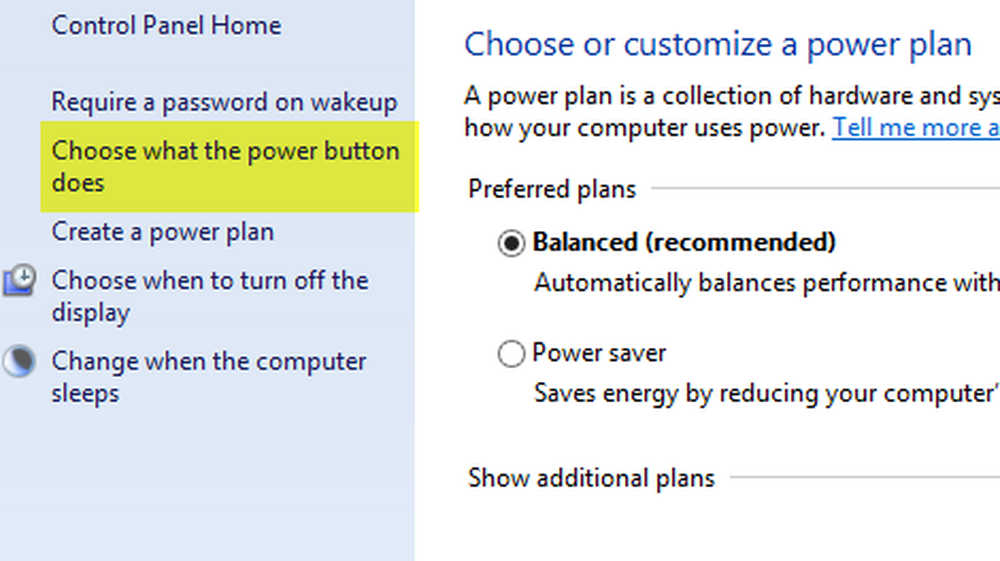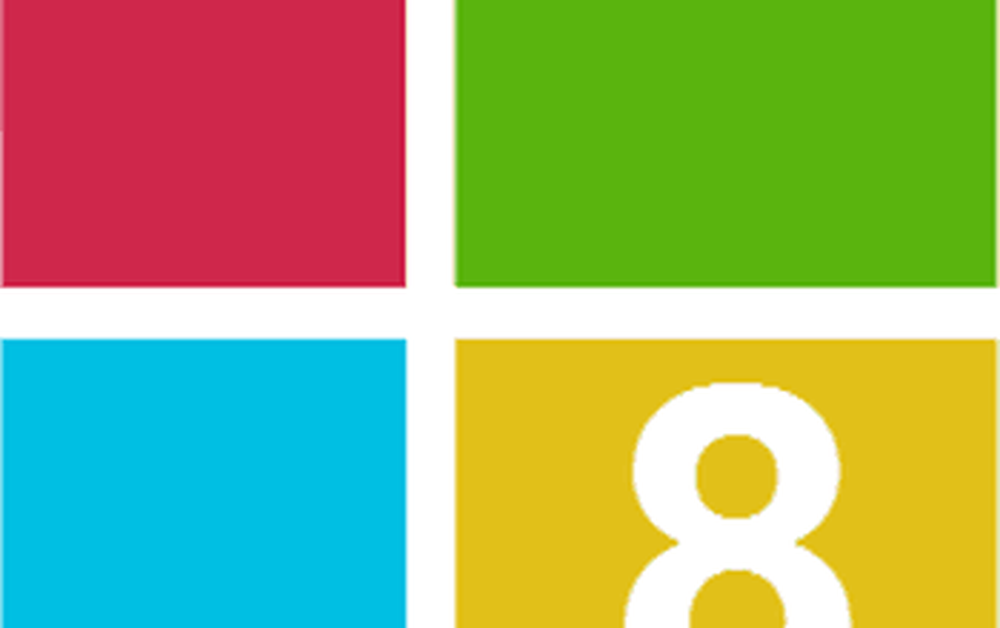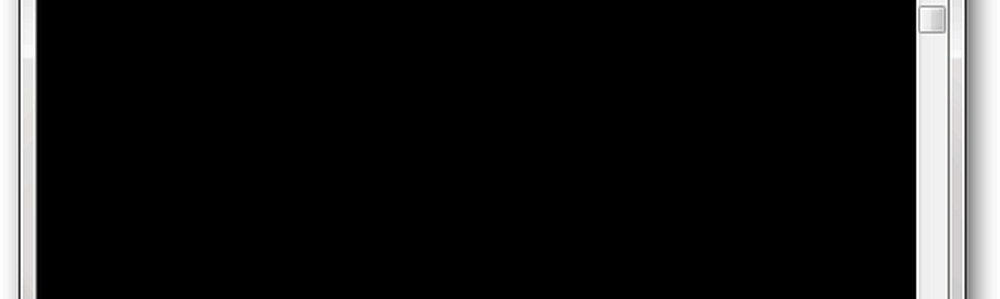Afficher les options de démarrage avancées ou le menu dans Windows 8
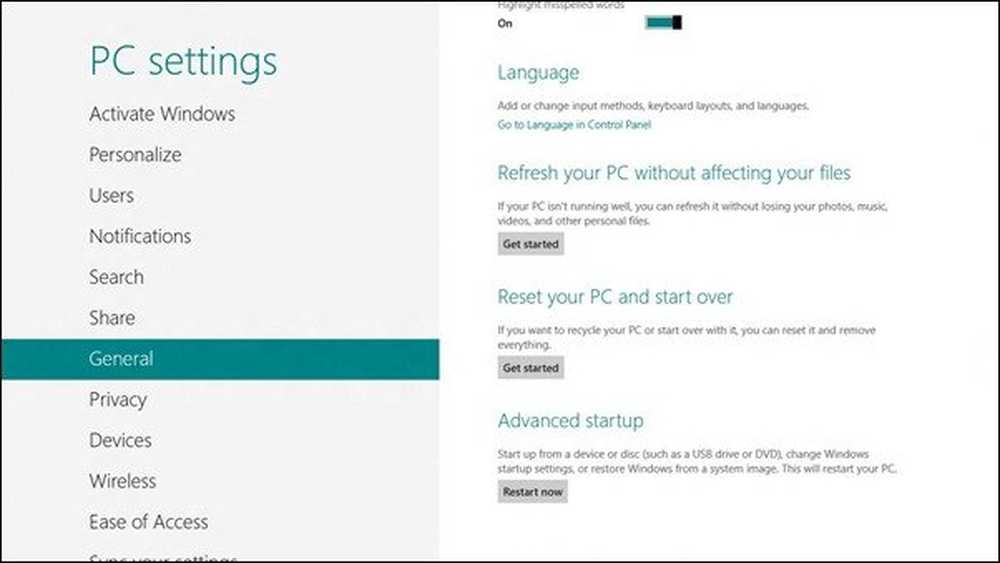
Une vidéo sur le blog MSDN montre que Windows 8 démarre très vite - moins de sept secondes. L’ordinateur utilisé était un Ultrabook, un produit d’Intel offrant une informatique ultra-rapide intégrant les dernières technologies. Le problème avec Windows 8 est qu’il démarre très vite. Un instant, oublions Ultrabook et considérons un PC du jour. Ces types de PC sont également dotés des dernières technologies et réduisent le temps nécessaire à l'exécution des instructions par les systèmes d'exploitation..
Interruptions matérielles sous Windows 8
La question se pose, si cela démarre plus vite, comment cela peut-il être un problème dans Windows 8? Le problème n’est pas de démarrer plus rapidement, mais les effets secondaires: Réduction des périodes de temps F2 et F8 à des intervalles presque négligeables. En d'autres termes, cela signifie que vous ne disposerez pas de suffisamment de temps pour appuyer sur F8 pour appeler le menu de démarrage. Ce serait un problème - parce que vous voudrez peut-être démarrer Windows en mode sans échec - pour le dépannage, la restauration du système ou tout autre objectif..
Selon le blog publié sur MSDN, l'intervalle dans lequel Windows attend l'interruption F8 est réduit à moins de 200 millisecondes et ses chances de détection de l'interruption F8 sont donc extrêmement faibles..
Auparavant, c’était les interruptions matérielles - appui sur DEL pour BIOS, F8 ou F2 pour menu de démarrage - qui aidaient les ordinateurs à prendre les mesures nécessaires. Maintenant, c’est le logiciel qui démarre si vite - en utilisant des technologies de pointe - que vos chances d’utiliser des interruptions matérielles sont très faibles..
Dans cet esprit, une autre question se pose. Si nous ne pouvons pas utiliser F8 pour faire apparaître le menu de démarrage de Windows ou même appuyer sur DEL pour accéder au BIOS, comment pouvons-nous apporter les modifications nécessaires au BIOS ou démarrer en mode sans échec à des fins de dépannage et à d'autres fins?
Options de démarrage avancées ou menu sous Windows 8

Au lieu d'utiliser des interruptions matérielles pour faire avancer le menu de démarrage, Windows 8 vous propose trois méthodes - basées sur le logiciel - qui présentent le menu de démarrage. Le menu de démarrage contient des options pour:
- Chargement d'un autre système d'exploitation
- Dépannage
- Éteindre le pc
- Utiliser un périphérique réseau pour démarrer
Lorsque vous cliquez sur Dépanner, des options supplémentaires s’offrent à vous:
- Utiliser la restauration du système
- Utiliser la création d'image système
- Accès au BIOS
- Option de réparation automatique - vous aide à diagnostiquer et à résoudre les problèmes automatiquement
- Invite de commande et
- Paramètres de démarrage Windows - vous aide à modifier les paramètres de démarrage (activer / désactiver le mode de débogage, activer / désactiver la journalisation de démarrage, activer le mode sans échec, etc. les options sont présentes dans ce groupe)
Afficher le menu de démarrage sous Windows 8
Comme indiqué précédemment, trois méthodes permettent d'afficher le menu de démarrage sous Windows 8. La première méthode consiste à l'obtenir via la boîte de dialogue Paramètres du PC. L'icône Paramètres du PC est disponible sous Paramètres. Ouvrez les Paramètres du PC et dans la boîte de dialogue, cliquez sur Général et sélectionnez Redémarrer À présent sous Démarrage avancé.

La deuxième méthode est plus facile. presse Touche SHIFT lorsque vous cliquez sur Redémarrer. Cela va éteindre l'ordinateur et le redémarrer pour vous présenter le menu de démarrage.
La troisième méthode est un peu difficile à retenir. Vous devez ouvrir le invite de commande et tapez ce qui suit:
Shutdown.exe / r / o
Toutes les méthodes mentionnées ci-dessus affichent le menu de démarrage sous Windows 8. Toutefois, il n’existe aucun moyen d’afficher le menu de démarrage lors du premier démarrage. En d'autres termes, si vous devez utiliser les options du menu de démarrage, vous devez démarrer et démarrer l'ordinateur, puis sélectionner le redémarrage à l'aide de l'une des méthodes ci-dessus. Vous pouvez toutefois tenter votre chance en appuyant sur la touche F8 et en la maintenant enfoncée dès que vous allumez l'ordinateur. Si Windows 8 le détecte, vous pouvez enregistrer certaines étapes..
Vous pouvez également activer la clé F8 et démarrer en mode sans échec dans Windows 8..
Aussi, lisez:- Réparation automatique sous Windows 8
- Windows 8 ne parvient pas à démarrer; La réparation automatique, l'actualisation, la réinitialisation du PC échouent également.